查找电脑文件怎么查找 在电脑上快速查找文件
更新时间:2024-07-12 10:01:53作者:jiang
在日常生活和工作中,我们经常需要查找电脑文件,但是有时候文件可能散落在各个文件夹中,让人感到困惑和烦恼,为了提高工作效率,我们需要学会如何在电脑上快速查找文件。通过一些简单的技巧和方法,我们可以轻松地找到所需的文件,节省时间和精力。接下来我们将介绍一些实用的技巧,帮助您快速定位和查找电脑文件。
具体方法:
1.首先打开桌面上的”计算机“程序窗口。
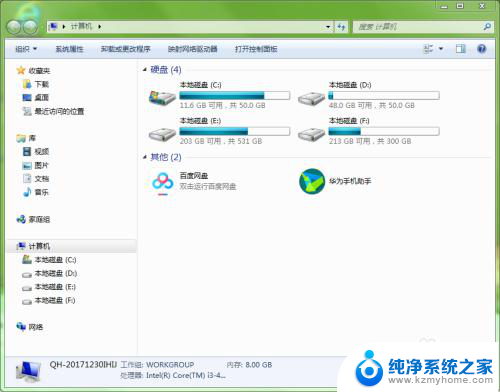
2.在左侧选择你希望查找的磁盘。比如你大概记得文件是保存在E盘,那么就选择E盘。如果你不知道保存在哪里了,就选择”计算机“。这样程序就会在整个磁盘中去查找,但更费时间。
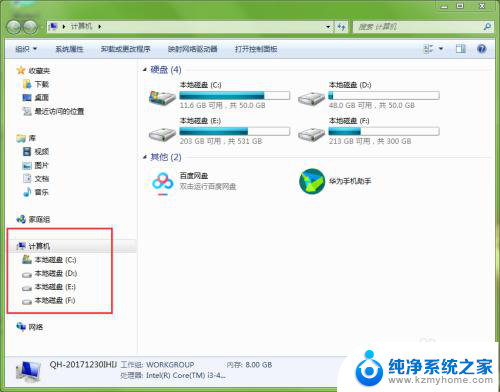
3.如果用户记得要查找文件的文件名,可以在搜索框中输入文件名;如果只记得部分文件名,也可以在搜索框中输入。
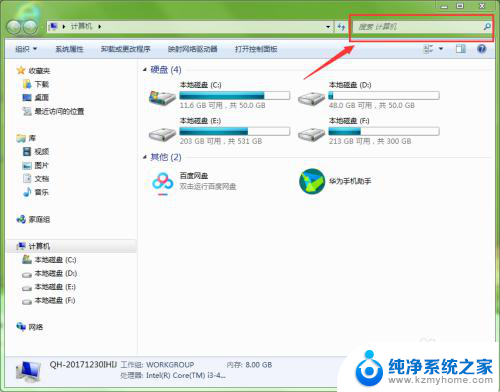
4.当用户在搜索框中输入文件名时,系统会立即搜索包括该文字的文件。并在下方实时展示出来。
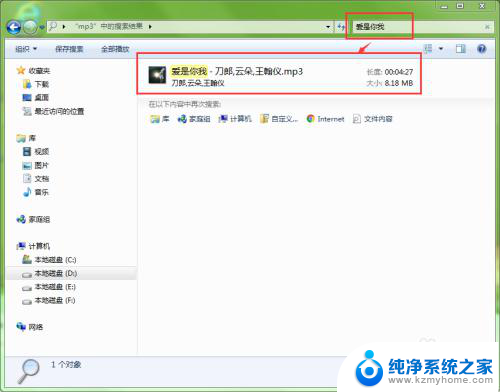
5.当显示出用户想的文件后,可在文件上右击。在弹出的右键菜单中选择”打开文件位置“命令。
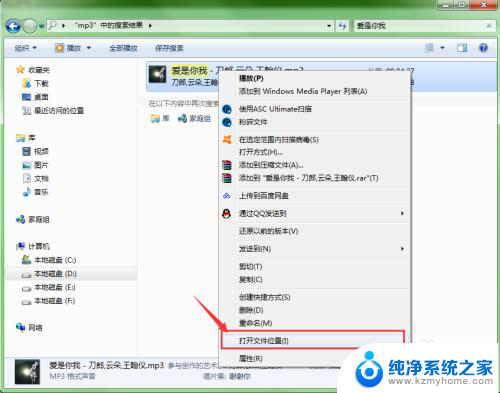
6.此时会打开一个窗口,显示出此文件和此文件所在的文件夹。通过这种方式就可以查找到存放在电脑中的文件。
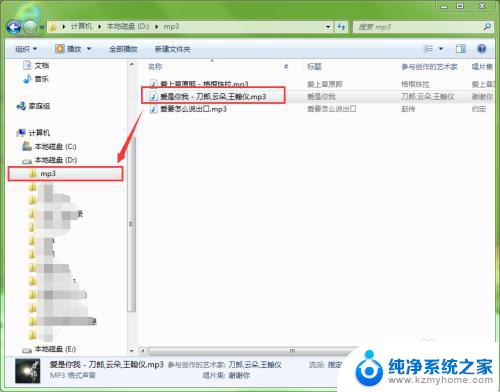
以上就是如何查找电脑文件的全部内容,如果遇到这种情况,你可以按照以上操作解决,非常简单快速,一步到位。
查找电脑文件怎么查找 在电脑上快速查找文件相关教程
- 怎么在电脑查找文档 怎样通过文件名在电脑中查找文件
- 怎么在电脑上找文件 电脑中如何查找文件
- 如何查找电脑文件储存位置 如何查看桌面上文件的路径
- wps文件里面找不到那个查找 wps文件中找不到查找功能
- wps在文件中查找指定内容 如何在wps文件中查找指定内容
- wps找不到文件检查器 wps找不到文件检查器怎么办
- wps查找丢失的文件 如何在wps中查找丢失的文件
- windows查看大文件 在 Windows 10 中如何快速找出占用大量空间的文件
- wps查找修改保存前的文件 wps如何查找修改保存前的文件
- 在电脑中搜索某个文件 电脑中如何查找文件
- 笔记本电脑的麦克风可以用吗 笔记本电脑自带麦克风吗
- thinkpad没有蓝牙 ThinkPad笔记本如何打开蓝牙
- 华为锁屏时间设置 华为手机怎么调整锁屏时间
- 华为的蓝牙耳机怎么连接 华为蓝牙耳机连接新设备方法
- 联想电脑开机只显示lenovo 联想电脑开机显示lenovo怎么解决
- 微信怎么找回原密码 微信密码忘记怎么找回
电脑教程推荐
- 1 笔记本电脑的麦克风可以用吗 笔记本电脑自带麦克风吗
- 2 联想电脑开机只显示lenovo 联想电脑开机显示lenovo怎么解决
- 3 如何使用光驱启动 如何设置光驱启动顺序
- 4 怎么提高笔记本电脑屏幕亮度 笔记本屏幕亮度调节方法
- 5 tcl电视投屏不了 TCL电视投屏无法显示画面怎么解决
- 6 windows2008关机选项 Windows server 2008 R2如何调整开始菜单关机按钮位置
- 7 电脑上的微信能分身吗 电脑上同时登录多个微信账号
- 8 怎么看电脑网卡支不支持千兆 怎样检测电脑网卡是否支持千兆速率
- 9 荣耀电脑开机键在哪 荣耀笔记本MagicBook Pro如何正确使用
- 10 一个耳机连不上蓝牙 蓝牙耳机配对失败